百分比饼状图的制作方法:首先打开WPS2019,并新建一张表格;然后在空白表格中打入需要的数据,并点击进入“插入”栏目;接着在“插入”栏目中找到“柱形图”,并鼠标右键单击柱形图;最后点击“更改图表类型”选择“饼图”即可。

本教程操作环境:Windows10系统、WPS Office2019版,Dell G3电脑。
推荐:《Excel教程》
首先打开WPS2019,在左边栏目中可以看到“新建”,点击“新建”即可得到一个新的页面,在上方栏目中找到“表格”并点击。
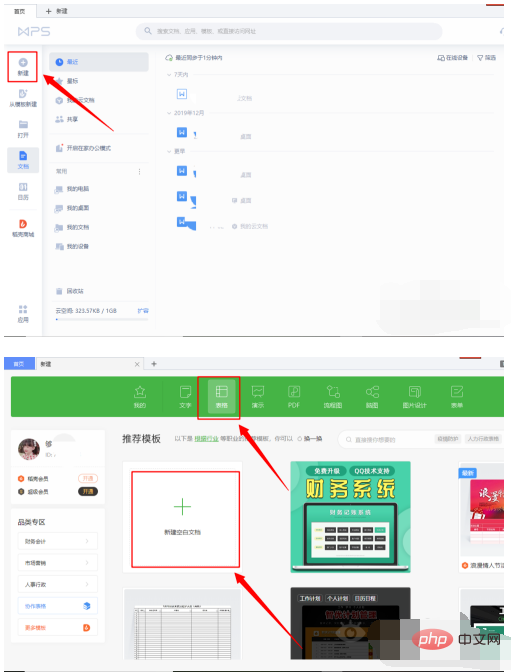
接着得到一个空白表格,在空白表格中打入需要的数据,在上方可以看到如图所示的“插入”点击进入插入栏目。
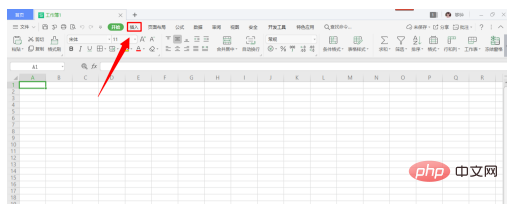
然后在“插入”栏目中找到“柱形图”点击从而得到如图所示一个柱形图,可以看到各个数据和对应的柱形图。
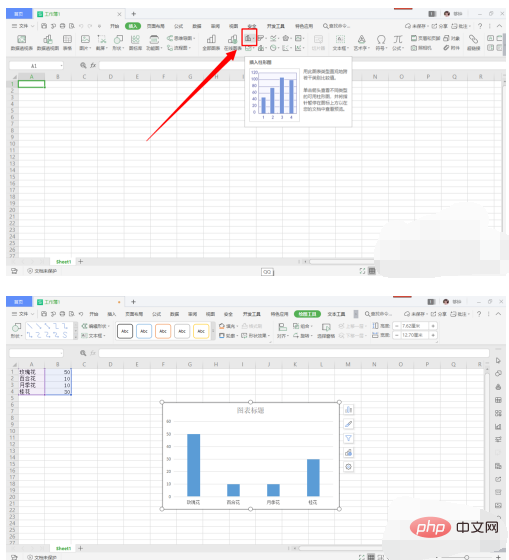
鼠标右键单击柱形图,在右侧找到如图所示“更改图表类型”,点击“更改图表类型”。
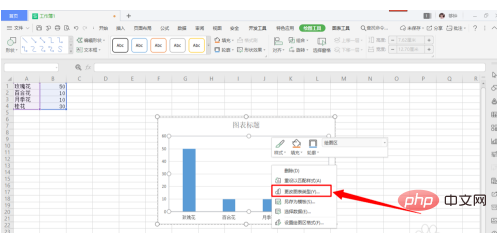
在出来的页面上左侧栏目部分找到“饼图”,点击即可得到如图所示的页面,然后可以随机点一个饼图。
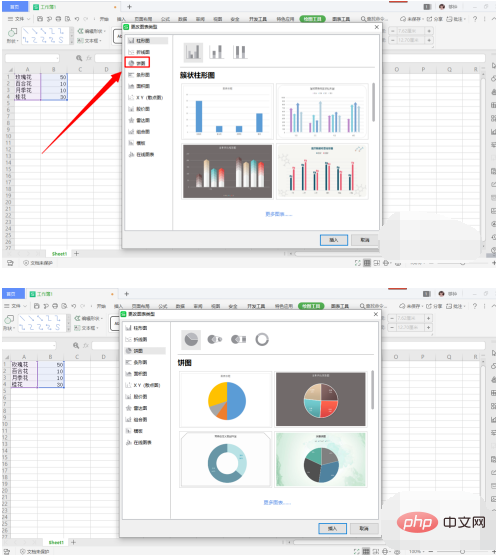
最后双击图中饼图,在如图所示的上方点击带有百分比的饼图,即可得到一个所需的百分比饼状图。
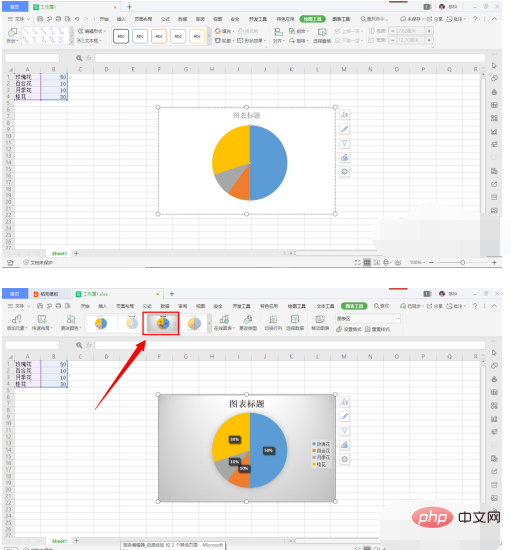
以上就是百分比饼状图怎么做的详细内容,更多请关注php中文网其它相关文章!

每个人都需要一台速度更快、更稳定的 PC。随着时间的推移,垃圾文件、旧注册表数据和不必要的后台进程会占用资源并降低性能。幸运的是,许多工具可以让 Windows 保持平稳运行。

Copyright 2014-2025 //m.sbmmt.com/ All Rights Reserved | php.cn | 湘ICP备2023035733号